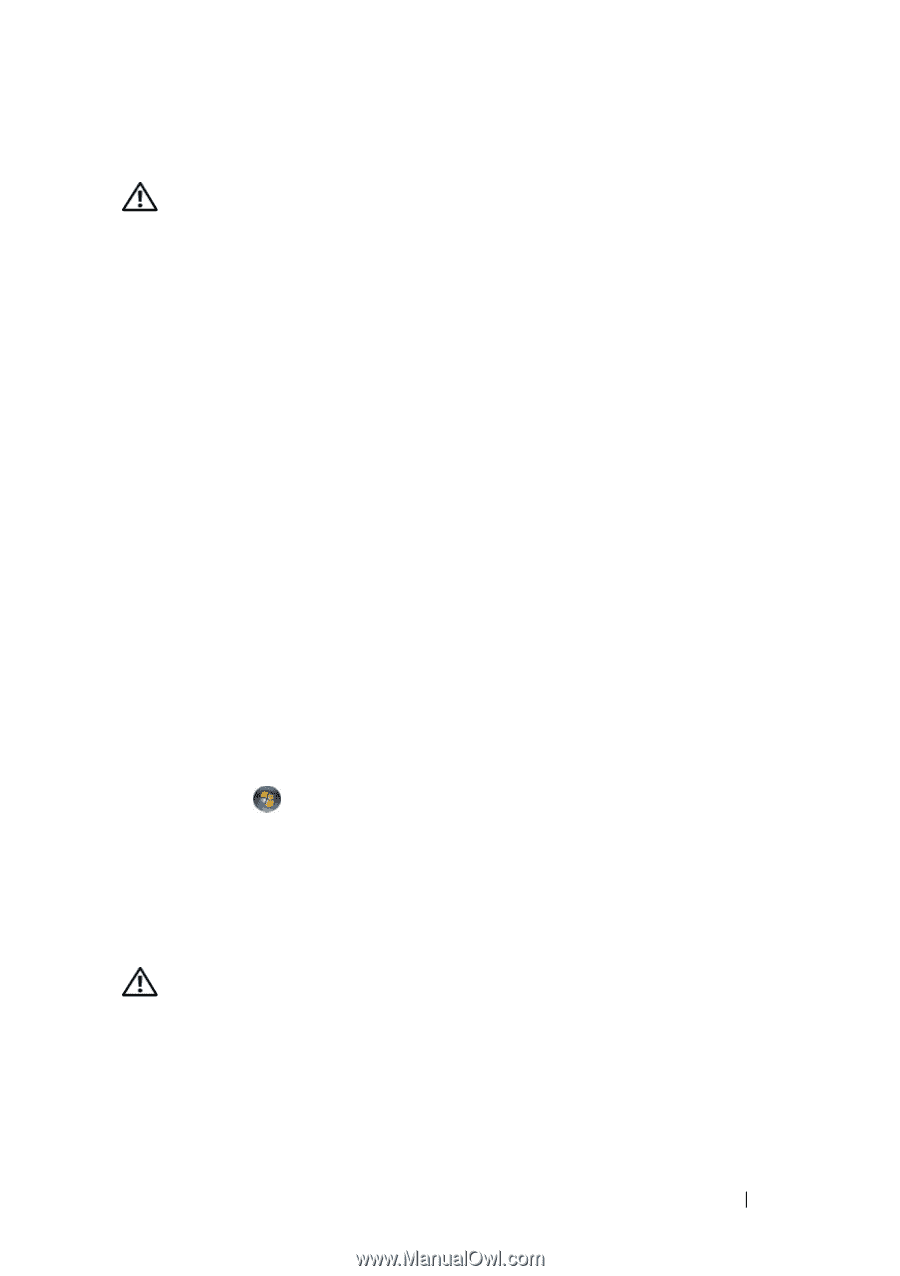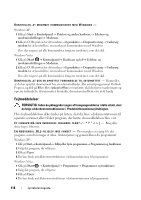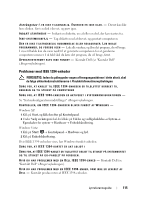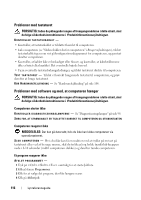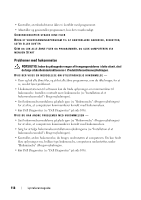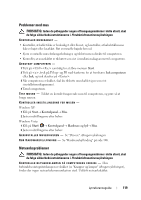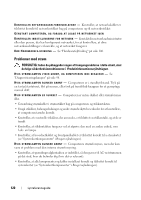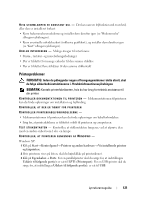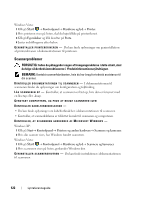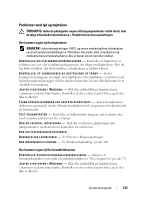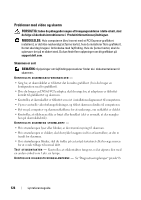Dell Precision T3400 Quick Reference Guide (Multilanguage: English, Croa - Page 119
Problemer med mus, Netværksproblemer
 |
View all Dell Precision T3400 manuals
Add to My Manuals
Save this manual to your list of manuals |
Page 119 highlights
Problemer med mus FORSIGTIG: Inden du påbegynder nogen af fremgangsmåderne i dette afsnit, skal du følge sikkerhedsinstruktionerne i Produktinformationsvejledningen. KONTROLLER MUSEKABLET - • Kontroller, at kablet ikke er beskadiget eller flosset, og kontroller, at kabelstikbenene ikke er bøjet eller knækket. Ret eventuelle bøjede ben ud. • Fjern eventuelle museforlængerledninger, og tilslut musen direkte til computeren. • Kontroller, at musekablet er tilsluttet som vist i installationsdiagrammet til computeren. GENSTART COMPUTEREN - 1 Tryk på samtidig for at åbne menuen Start. 2 Tryk på , tryk på Pil op- og Pil ned-tasterne for at fremhæve Luk computeren eller Luk, og tryk derefter på . 3 Når computeren er slukket, skal du tilslutte musekablet igen som vist i installationsdiagrammet. 4 Tænd computeren. TE S T M U S E N - Tilslut en korrekt fungerende mus til computeren, og prøv så at bruge musen. KONTROLLER INDSTILLINGERNE FOR MUSEN - Windows XP: 1 Klik på Start→ Kontrolpanel→ Mus. 2 Juster indstillingerne efter behov. Windows Vista: 1 Klik på Start → Kontrolpanel→ Hardware og lyd→ Mus. 2 Juster indstillingerne efter behov. G E N I N S T A L L E R M U S E D R I V E R E N - Se "Drivere" i Brugervejledningen. K Ø R H A R D W A R E F E J L F I N D I N G - Se "Hardwarefejlfinding" på side 106. Netværksproblemer FORSIGTIG: Inden du påbegynder nogen af fremgangsmåderne i dette afsnit, skal du følge sikkerhedsinstruktionerne i Produktinformationsvejledningen. K O N T R O L L E R N E T V Æ R K S L A M P E N P Å C O M P U T E R E N S F O R S I D E - Hvis forbindelsesintegritetslampen er slukket (se "Knapper og lamper" i Brugervejledningen), finder der ingen netværkskommunikation sted. Udskift netværkskablet. Lynreferenceguide 119